아이폰에서 구입한 노래를 벨소리로 만드는 쉬운 방법 3가지
개인화된 아이폰 벨소리로 기기에 개성을 더할 수 있습니다. iTunes의 익숙한 환경을 선호하든, GarageBand의 창의적인 자유를 선호하든, HitPaw 오디오 변환기와 같은 타사 도구의 다양성을 선호하든, 모두에게 적합한 방법이 있습니다. 이 가이드에서는 구입한 노래를 아이폰에서 벨소리로 만드는 네 가지 방법을 살펴보고 자신의 스타일과 개성을 반영하는 독특한 사운드를 만들 수 있도록 도와드립니다.
1부: iTunes를 사용하여 아이폰에서 노래를 벨소리로 만드는 방법?
개인화된 벨소리를 설정하는 것은 iPhone을 사용자 지정할 때 독특함을 더할 수 있는 좋은 방법입니다. 이를 위한 다양한 방법이 있지만 iTunes를 사용하는 것이 가장 간단한 방법 중 하나입니다. iTunes를 사용하여 구입한 노래를 아이폰에서 벨소리로 만드는 방법은 다음과 같습니다.
1.컴퓨터에서 iTunes를 열고 보관함에서 벨소리로 원하는 노래를 찾습니다.
2.곡을 마우스 오른쪽 버튼으로 클릭하고 "정보 가져오기"를 선택하여 설정을 조정할 수 있는 창을 엽니다.
3."옵션" 탭에서 노래를 iPhone 벨소리의 표준 길이인 30초로 다듬습니다.

4.변경 사항을 적용하려면 "확인"을 클릭한 다음 노래를 다시 마우스 오른쪽 단추로 클릭하고 "AAC 버전 만들기"를 선택합니다.

5.아이튠즈 보관함에서 새로 생성한 AAC 버전을 찾습니다. AAC 버전을 마우스 오른쪽 버튼으로 클릭하고 "Finder에서 표시"(Mac) 또는 "Windows 탐색기에서 표시"(Windows)를 선택합니다.

6. iPhone 벨소리의 파일 확장자를 ".m4a"에서 ".m4r"로 변경합니다. .m4r 파일을 두 번 클릭하여 iTunes에 다시 추가하면 "톤" 섹션에 표시됩니다.

7.아이폰을 컴퓨터에 연결하고 iTunes의 기기 설정 아래 '톤' 섹션으로 이동합니다.
8."톤 동기화"가 활성화되어 있는지 확인하고 iPhone에 동기화할 새 벨소리를 선택합니다.
9.동기화가 완료되면 사용자 지정 벨소리는 iPhone의 "사운드 및 햅틱" 설정에서 선택할 수 있습니다.

이 단계를 따르면 iTunes를 사용하여 구입한 노래를 아이폰에서 쉽게 벨소리로 만들 수 있습니다. iTunes를 사용하지 않고 GarageBand를 사용하여 동일한 작업을 수행하는 방법을 살펴보는 2부를 기대해 주세요.
2부: iTunes 없이 아이폰에서 노래를 벨소리로 만드는 방법
아이튠즈를 우회하여 아이폰에서 직접 사용자 지정 벨소리를 만들고 싶다면 GarageBand가 편리한 솔루션을 제공합니다. 다음 단계에 따라 GarageBand를 사용하여 구입한 노래를 벨소리로 바꾸세요:
1. 아이폰의 App Store에서 GarageBand를 다운로드합니다. GarageBand를 실행하고 "오디오 녹음기"를 선택한 다음 트랙 보기에 액세스합니다.
2.루프 브라우저 아이콘을 탭하고 트랙 보기로 드래그하여 구입한 노래를 가져옵니다.
3.편집 도구를 사용하여 노래를 30초로 자릅니다. 노란색 핸들을 드래그하여 선택 영역을 조정합니다.

4.이름을 바꾼 노래를 길게 누르면 팝업 메뉴가 다시 나타납니다.

5.공유 메뉴에서 "벨소리"를 선택합니다.

6.GarageBand에서 벨소리의 이름을 지정하라는 메시지가 표시되면 '내보내기'를 탭하여 저장합니다. 내보내기를 마치면 GarageBand가 자동으로 아이폰e의 설정 앱으로 벨소리를 전송합니다.

7.벨소리로 설정하려면 설정 앱을 열고 '사운드 및 햅틱'을 선택한 다음 '벨소리'를 탭합니다. 사용자 지정 벨소리가 "벨소리" 아래의 목록 상단에 표시됩니다.
8.사용자 지정 벨소리를 탭하여 기본 벨소리로 설정하거나 특정 연락처에 지정할 수 있습니다.
가라지밴드를 사용하면 iTunes나 컴퓨터 없이도 아이폰에서 직접 맞춤형 벨소리를 만들 수 있습니다. 3부에서는 HitPaw Univd (HitPaw Video Converter)를 사용하여 Spotify, Apple Music, Tidal과 같은 스트리밍 플랫폼에서 노래를 다운로드하고 iPhone 벨소리로 변환하는 방법을 살펴볼 예정이니 기대해주세요.
3부: 아이폰 벨소리용으로 Spotify/Apple Music/Tidal 노래를 다운로드하고 변환하는 방법
아이튠즈와 GarageBand는 구입한 노래로 사용자 지정 벨소리를 만들 수 있는 훌륭한 도구이지만 Spotify, Apple Music 또는 Tidal과 같은 스트리밍 서비스의 트랙을 사용하려면 어떻게 해야 할까요? 이러한 경우 HitPaw Univd (HitPaw Video Converter)와 같은 도구를 사용하여 노래를 다운로드하고 아이폰 벨소리와 호환되는 형식으로 변환해야 합니다.
- Spotify/Apple 음악/조류 노래에서 음악 다운로드
- 다운로드한 노래를 iPhone 벨소리 호환 형식으로 변환
- 재생을 위해 Spotify/Apple Music/Tidal에서 DRM 제거
- 무료 계정과 프리미엄 계정 모두 지원
- 변환 후에도 ID3 태그 및 무손실 품질 유지
1단계: HitPaw Univd를 실행하고 도구 상자 섹션으로 이동합니다. Apple 음악 변환기 옵션을 선택하고 Apple ID와 비밀번호를 사용하여 로그인합니다...

2단계: 로그인하면 앨범 목록이 표시됩니다. 분석하려는 앨범을 선택하고 다운로드 버튼을 클릭합니다.

3단계: 노래를 미리 볼 수 있는 변환 탭으로 이동합니다. 다운로드하려는 트랙 옆의 확인란을 선택합니다.

4단계: 원하는 출력 품질, 형식 및 폴더를 선택하여 다운로드 프로세스를 시작합니다. 마지막으로 변환 버튼을 클릭하여 노래 다운로드를 시작합니다.

5단계:변환 후 USB 케이블을 사용하여 아이폰을 컴퓨터에 연결합니다. iTunes 또는 파일 공유 도구를 사용하여 변환된 M4R 파일을 아이폰으로 전송합니다.
6단계: 아이폰에서 설정 앱을 열고 '사운드 및 햅틱'을 선택한 다음 '벨소리'를 탭합니다. 사용자 지정 벨소리가 사용 가능한 벨소리 목록에 나타납니다. 벨소리를 탭하여 기본 벨소리로 설정하거나 특정 연락처에 지정할 수 있습니다.
HitPaw Univd를 사용하면 스트리밍 서비스에서 노래를 쉽게 다운로드하여 아이폰 벨소리로 변환할 수 있어 구입한 노래 외에도 선택의 폭이 넓어집니다.
구매한 노래를 아이폰에서 벨소리로 만드는 방법에 대한 FAQ
Q1. 어떤 노래든 아이폰에서 벨소리로 사용할 수 있나요?
A1. 아이튠즈에서 노래를 구입했거나 해당 노래에 대한 권리를 소유하고 있다면 문제 없이 벨소리로 사용할 수 있습니다. 그러나 저작권이 있는 노래를 무단으로 사용하면 저작권법에 위반될 수 있습니다.
Q2. 아이폰 벨소리의 길이는 얼마나 되나요?
A2. 아이폰 벨소리는 최대 30초까지 만들 수 있습니다. 더 긴 벨소리를 만들 수는 있지만 누군가 전화를 걸면 처음 30초만 재생됩니다.
Q3. 내 아이폰에서 사용자 지정 벨소리를 만들려면 비용을 지불해야 하나요?
A3. 벨소리로 사용하려는 노래를 이미 소유하고 있는 경우 일반적으로 사용자 지정 벨소리를 만드는 데 추가 비용이 들지 않습니다.
Q4. 내가 소유하지 않은 노래로 벨소리를 만드는 데 GarageBand를 사용할 수 있나요?
A4. GarageBand를 사용하면 iTunes 보관함이나 iCloud Drive에서 노래를 가져와 벨소리를 만들 수 있습니다. 그러나 스트리밍 서비스의 노래에 대한 직접 액세스는 제공하지 않습니다. 스트리밍 플랫폼의 노래를 사용하려면 HitPaw Univd (HitPaw Video Converter)를 사용하여 노래를 다운로드해야 합니다.
Q5. 내 아이폰의 연락처마다 다른 벨소리를 설정할 수 있나요?
A5. 예, 아이폰의 연락처마다 서로 다른 벨소리를 설정할 수 있습니다. 휴대폰 앱에서 연락처를 편집하고 오른쪽 상단의 '편집'을 탭한 다음 '벨소리'를 선택하여 해당 연락처에 대한 사용자 지정 벨소리를 선택하기만 하면 됩니다.
마무리
아이폰의 벨소리를 사용자 지정하는 것은 간단하면서도 효과적인 방법으로 기기를 진정한 나만의 것으로 만들 수 있습니다. iTunes, GarageBand 또는 HitPaw Univd (HitPaw Video Converter) 중 어떤 것을 선택하든, 그 과정은 간단하고 보람이 있습니다. 새로 알게 된 지식으로 구매한 노래를 스타일과 감각으로 수신 전화를 알리는 나만의 벨소리로 변환할 수 있습니다.


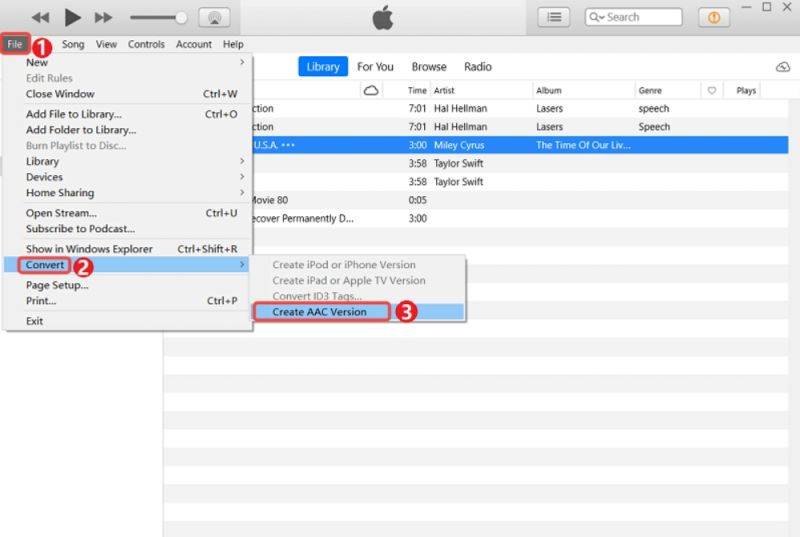

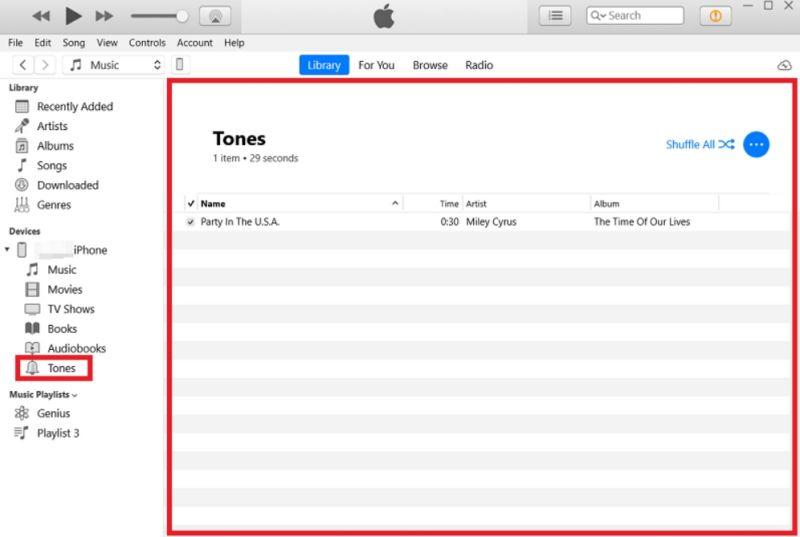
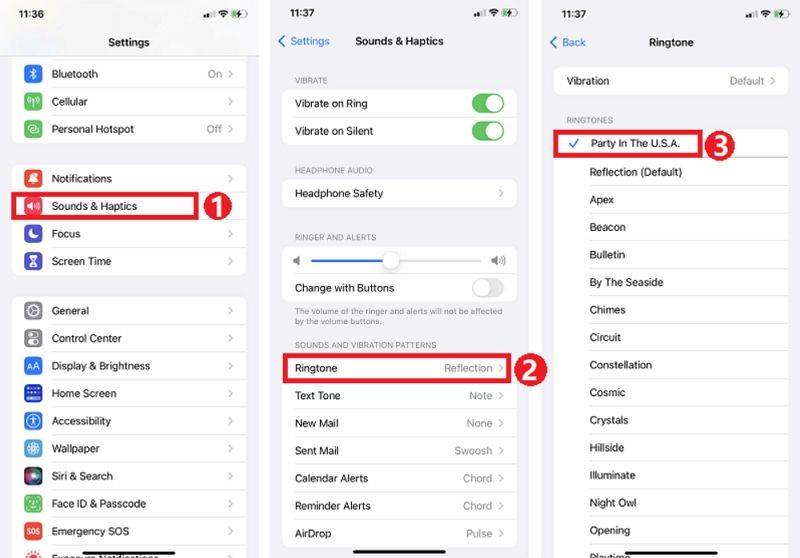
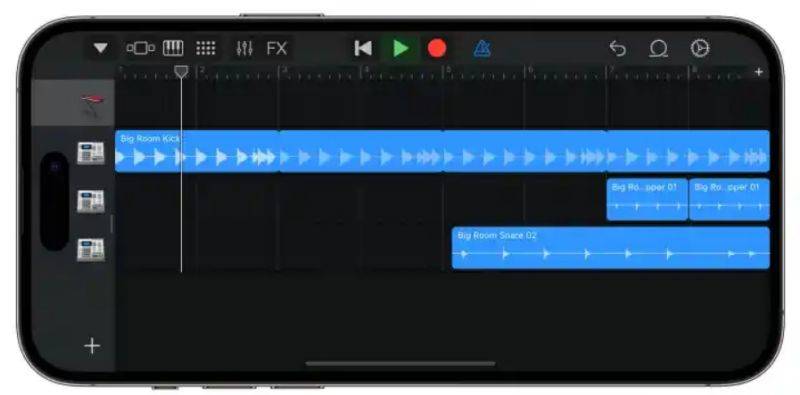

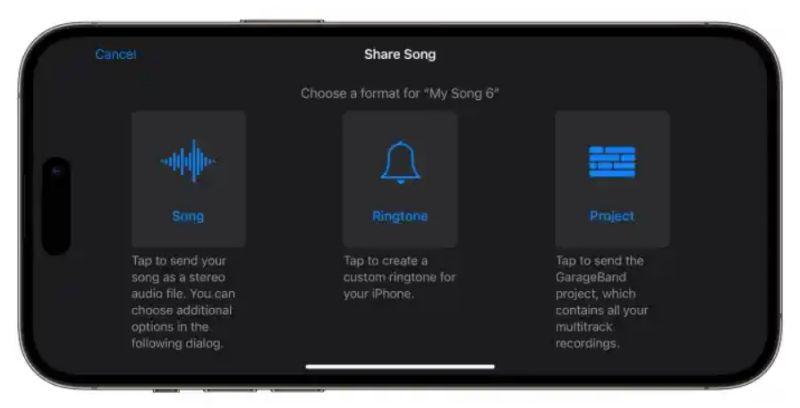










 HitPaw VikPea
HitPaw VikPea HitPaw FotorPea
HitPaw FotorPea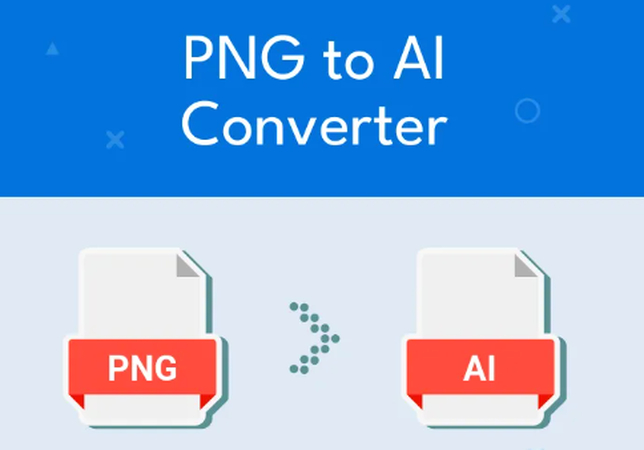



기사 공유하기:
제품 등급 선택:
김희준
편집장
새로운 것들과 최신 지식을 발견할 때마다 항상 감명받습니다. 인생은 무한하지만, 나는 한계를 모릅니다.
모든 기사 보기댓글 남기기
HitPaw 기사에 대한 리뷰 작성하기